![iOS8.4 Beta2怎么升级?iOS8.4 Beta2升级图文教程(附iOS8.4 Beta2下载)[多图]图片5](https://img.vipcn.com/img2015/4/28/2015042839390353.jpg)
![iOS8.4 Beta2怎么升级?iOS8.4 Beta2升级图文教程(附iOS8.4 Beta2下载)[多图]图片6](https://img.vipcn.com/img2015/4/28/2015042839390757.jpg)
![iOS8.4 Beta2怎么升级?iOS8.4 Beta2升级图文教程(附iOS8.4 Beta2下载)[多图]图片7](https://img.vipcn.com/img2015/4/28/2015042839391101.jpg)
5. 成功升级 \ 恢复iOS8后需要先激活设备才可以正常使用!(请系统提示步骤完成)
![iOS8.4 Beta2怎么升级?iOS8.4 Beta2升级图文教程(附iOS8.4 Beta2下载)[多图]图片8](https://img.vipcn.com/img2015/4/28/2015042839524797.jpg)
二、DFU模式或恢复模式强制升级
(备注:此方法会抹掉你设备上的所有资料,请注意备份)
一、打开iTunes,断开iOS设备与电脑的连接。长按【Home键】+【电源键】8秒强制关机 -- 关机后长按【Home键】键8秒--通过USB数据线连接电脑,或者请把设备链接电脑,先按住【电源键】2~3秒,然后继续同时按住【电源键】和【Home键】,持续到第10秒的时候,请立即松开【电源键】,并继续保持按住【Home键】,直到在电脑上看到识别到DFU状态下的USB设备时就进入到DFU模式了,这个时候iTunes会自动或者手动启动。
![iOS8.4 Beta2怎么升级?iOS8.4 Beta2升级图文教程(附iOS8.4 Beta2下载)[多图]图片9](https://img.vipcn.com/img14/20154/20154148392447216.png)






































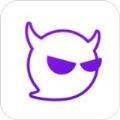



盖楼回复 X
(您的评论需要经过审核才能显示)